彻底关闭WIN10自动更新教程
今天呢,告诉大家一个彻底关闭WIN10更新的方法,这台平板忘记去操作这个步骤然后小编昨天就悲剧了。(结尾有小编的吐槽和下一期教程)
开始教程。
首先还是那个起手式,鼠标右键点击“此电脑”,然后点击“管理”
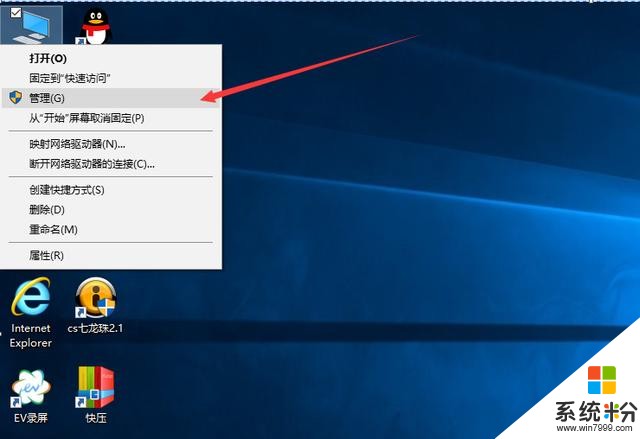
第一步
点击左边的“服务和应用程序”然后左边有个“服务”,双击(没有666)
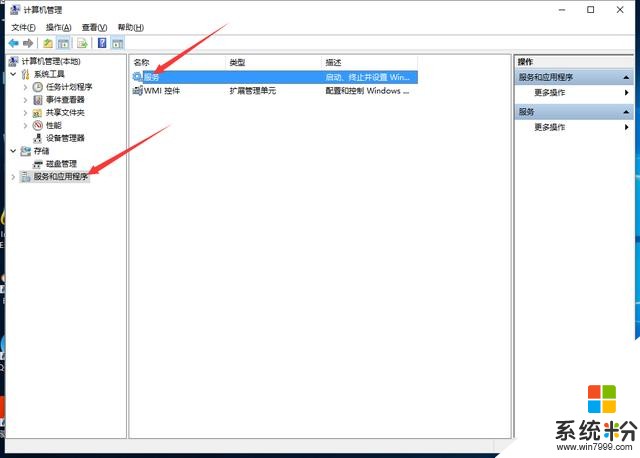
第二步
出现很多英文,往下拉找到“Windows Update”,右键点击,看到“属性”双击它
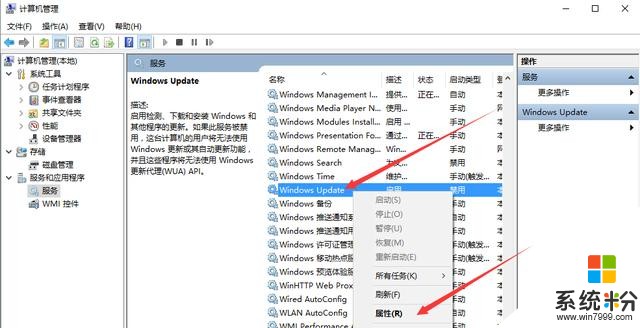
第三步
然后看到里面有个“启动类型”后面的选项框,没设置过的一般是‘自动’或者‘自动(延迟启动)’这个时候我们要选‘手动’或者‘禁用’(当时小编就是做到这一步然后没往下做,然后他还是更新的,因为会有一百万个提示让你去更新)
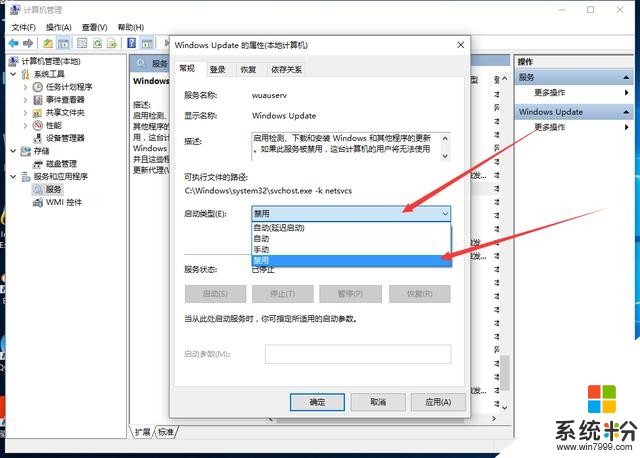
第四步
最后一步,那个对话框上面有个‘恢复’,点下去后出现下面这个,选择‘第一次失败’后面本来应该是‘重新启动服务’,改成“无操作”。这样就完成了。下面说说我到底经历了什么。
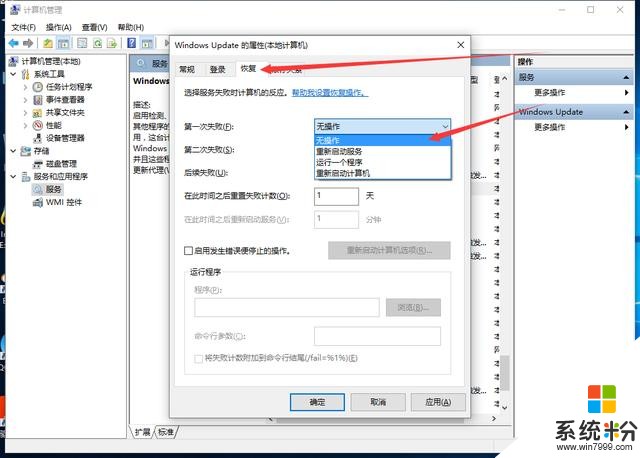
第五步
昨天是这样的,一不小心点到了更新,就是上次发的小平板,然后就出现了系统文字全变成英文,改不回来的,因为语言库中文缺失,调不出来。没办法只能刷机。可是我平时都是用蓝牙链接键盘和鼠标的,所以我只有一条一拖二的otg线,所以,装系统的u盘要占用一个otg接口,可是这个平板进入装系统是不能触屏的,所以剩下的那一个接口就只能在鼠标和键盘之间不断插拔。。。谁能想象我当时心里的绝望。下一期会发一旦出现小编这种情况,没有刷机的条件应该怎么补救。









